点击查看:u大师u盘装win7系统工具V4.2
点击查看:u大师u盘装win7系统工具V4.1
点击查看:u大师u盘装win7系统工具V4.0
点击查看:使用u盘装win7系统需要满足哪些条件?
点击查看:使用u盘装win7系统之前如何把技嘉MCP67主板bios恢复出厂设置?
点击查看:使用u大师u盘装win7系统时显示Reboot and select proper Boot device
点击查看:使用u大师u盘装win7系统显示not a volid image file
近一直有读者问小编,u大师V4.2版本怎么使用windows安装器来实现u盘装win7系统,其实这个不难,今天小编就把u盘装win7系统的教程拿出来分享给众读者。
1、打开u大师V4.2pe系统桌面的虚拟光驱:
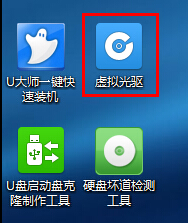
2、打开工具后点击加载到虚拟光驱:
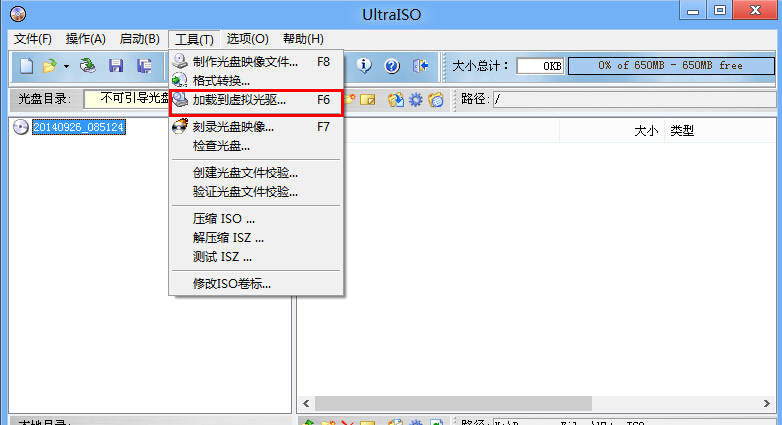
3、点一下小方块:

4、选择之前已经复制到u盘原版win7镜像:
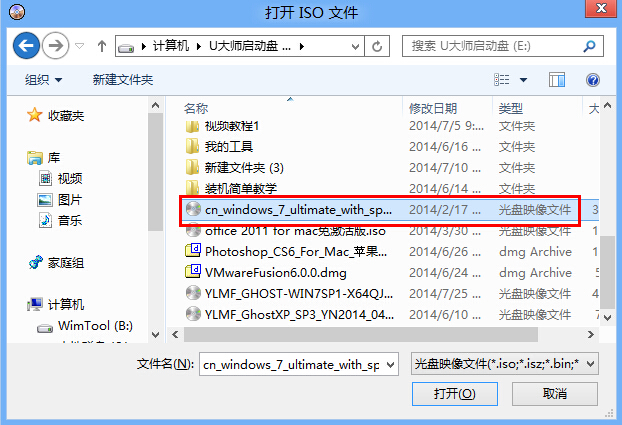
5、点击加载:
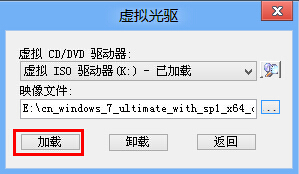
6、然后回到u大师系统的桌面,点击windows安装器:
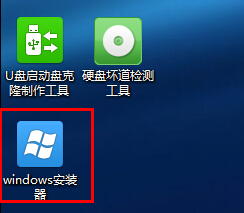
7、在选择包含windows安装文件的文件夹点击选择:
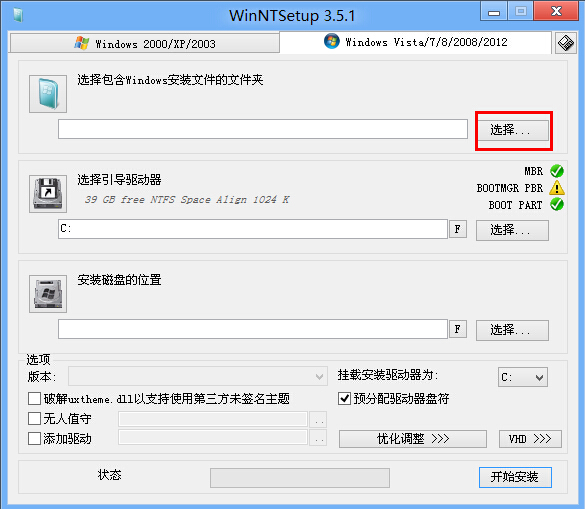
8、打开已经加载为虚拟光驱的win7镜像,找到sources文件夹里面的install.wim文件:
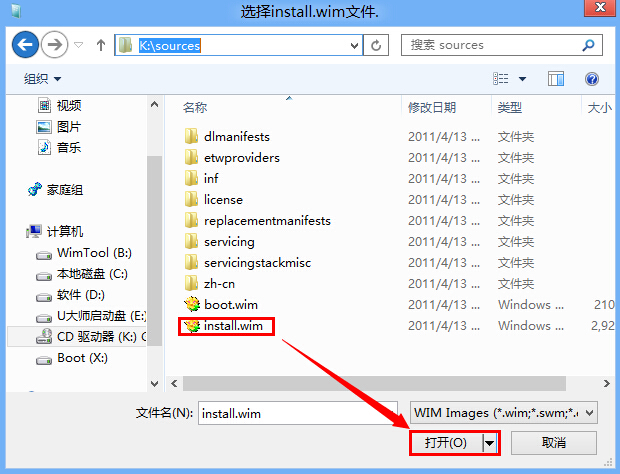
9、回到主界面后在选择引导驱动器和安装磁盘的位置点选择,选择为c盘,然后点击开始安装:
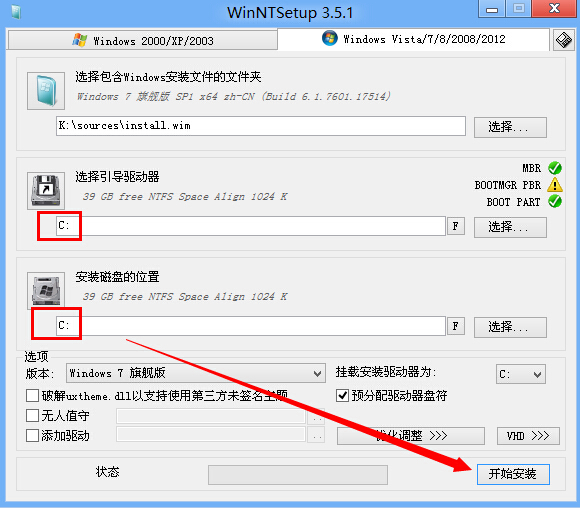
10、然后会弹出提示界面,确认好引导和安装后,点击确定,就开始自动安装win7系统:
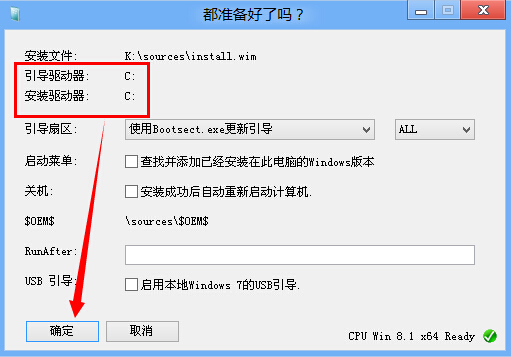
读者在u盘装win7系统这块有什么问题或者建议,可以到u大师官网:www.down123.ren 咨询客服。

u大师写的u盘装win7系统果然详细。